範例:敏感度分析
摘要 - 這個範例說明了如何建立敏感度研究來研究兩個模型參數之間的關係。
問題 - 需要分析零件的質量如何隨齒輪齒數的變化而變化。
解決方案 - 建立一個分析特徵來量測齒輪的質量。建立了 MASS 參數之後,進行敏感度研究來研究質量如何隨著另一個參數,即齒輪齒數的變化而變化。
本範例可大略分成以下幾個步驟:
1. 建立一個分析特徵來量測齒輪的質量。
2. 按一下「分析」(Analysis),然後按一下  「質量内容」(Mass Properties) 旁邊的箭頭。按一下
「質量内容」(Mass Properties) 旁邊的箭頭。按一下  「質量屬性」(Mass Properties)。「質量屬性」(Mass Propertiess) 對話方塊開啟。
「質量屬性」(Mass Properties)。「質量屬性」(Mass Propertiess) 對話方塊開啟。
 「質量内容」(Mass Properties) 旁邊的箭頭。按一下
「質量内容」(Mass Properties) 旁邊的箭頭。按一下  「質量屬性」(Mass Properties)。「質量屬性」(Mass Propertiess) 對話方塊開啟。
「質量屬性」(Mass Properties)。「質量屬性」(Mass Propertiess) 對話方塊開啟。3. 如果「分析」(Analysis) 標籤在預設情況下未選定,請按一下該標籤並選取分析類型。
4. 按一下「已儲存」(Saved) 以顯示分析並在建模時動態地更新分析。
5. 輸入分析名稱,例如 gear_mass。
6. 按一下「定義」(Definition) 標籤來自訂或編輯您的分析。
7. 所選的座標系會顯示在「座標系」(Coordinate System) 之下的收集器中。按一下「使用預設」(Use default) 選取預設的座標系。
8. 在「密度」(Density) 下,指定材料密度。密度值會與模型一起儲存。預設值為 1。
9. 按一下  計算分析。座標系會顯示在 Creo Parametric 圖形視窗的重心處。分析結果顯示在「結果」(Results) 方塊中,報告顯示在資訊視窗內。
計算分析。座標系會顯示在 Creo Parametric 圖形視窗的重心處。分析結果顯示在「結果」(Results) 方塊中,報告顯示在資訊視窗內。
 計算分析。座標系會顯示在 Creo Parametric 圖形視窗的重心處。分析結果顯示在「結果」(Results) 方塊中,報告顯示在資訊視窗內。
計算分析。座標系會顯示在 Creo Parametric 圖形視窗的重心處。分析結果顯示在「結果」(Results) 方塊中,報告顯示在資訊視窗內。10. 透過按一下 > 來建立敏感度分析。「敏感度」(Sensitivity) 對話方塊開啟。
11. 按一下「參數」(Parameter)。
12. 按一下齒數 (N) 作為要改變的參數並按一下「確定」(OK)。
13. 設定齒數的範圍在 10 – 20 之間。
14. 選取要繪圖的參數 (「品質」(MASS) ) 並按一下「確定」(OK)。
15. 指定軋槽數,如 11。
16. 按一下「計算」(Compute)。
17. 檢查由分析產生的圖形。
下列圖形顯示了敏感度研究的輸出。該圖形顯示了齒輪質量 (y 軸) 隨齒數 (x 軸) 變化而變化的規律。結果曲線上點的數量與選取範圍內的計算數相對應。
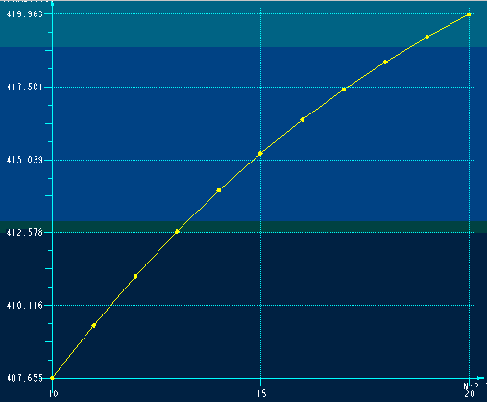
 「敏感度分析」(Sensitivity Analysis)
「敏感度分析」(Sensitivity Analysis)